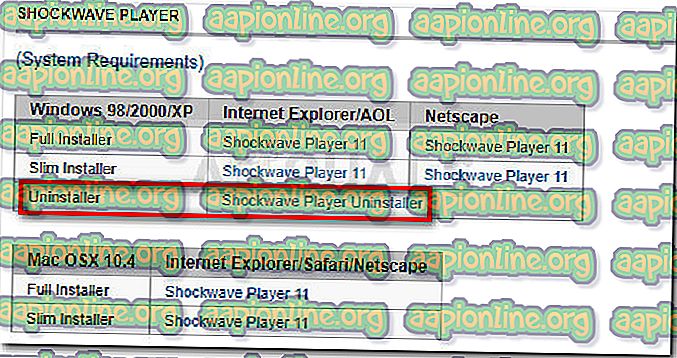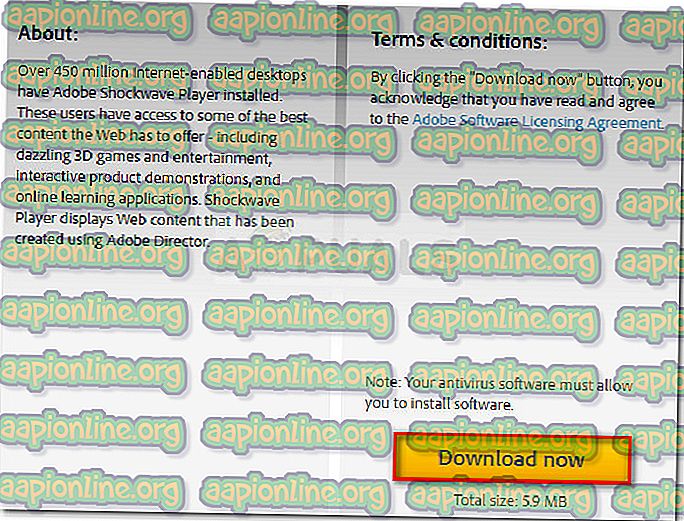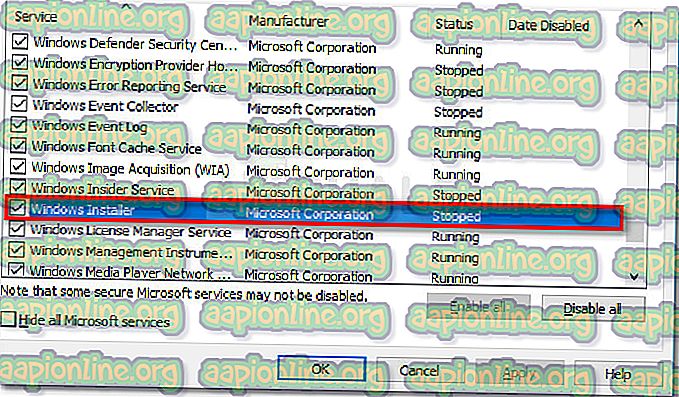Како поправити грешку 2753 датотека није означена за инсталацију
Грешка 2753 датотека није обележена за инсталацију обично се јавља када корисник покушава инсталирати или деинсталирати одређене апликације. Већину случајева грешка је пријављена код Адобе апликација (Иллустратор, Схоцкваве, Фласх Плаиер итд.), Али има и доста пријављених случајева са Цорел Драв и Пиннацле Студио.
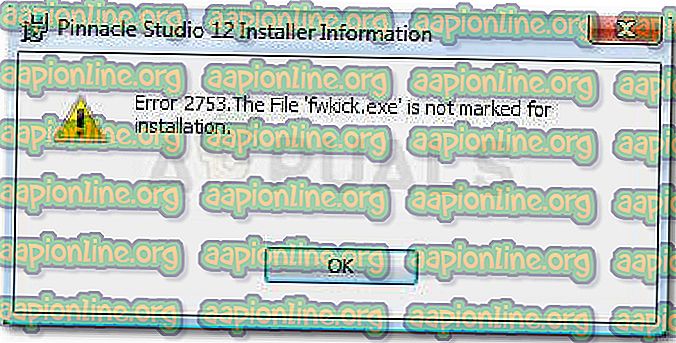
Шта узрокује грешку 2753 да датотека није обележена због проблема са инсталацијом?
Након што смо истражили проблем и погледали различите сценарије где се догодила грешка 2753, направили смо листу са потенцијалним факторима који могу изазвати проблем:
- Адобе Схоцкваве је погрешно инсталиран - Ова грешка може се догодити ако је Сховцкваве инсталација заустављена усред процеса инсталације. У овом случају, решење је употреба програма за деинсталацију Схоцкваве-а. (Метод 1)
- Порука о грешци може такође бити узрокована оштећеном фасцикли ИнсталлСхиелд - Обично се јавља да се дешава са инсталацијама Цорел и Пиннацле Студио. У овом случају, решење је избрисати фолдер ИнсталлСхиелд и омогућити услугу Виндовс Инсталлер. (Метода 2)
Како да поправите грешку 2753, датотека није обележена због проблема са инсталацијом
Ако тражите исправку која ће вам омогућити да заобиђете ову конкретну грешку, овај чланак ће вам пружити листу корака за решавање проблема. Испод имате збирку метода које ће се применити на различите сценарије који покрећу погрешку 2753, а датотека није обележена због проблема са инсталацијом .
Показале су да су методе у наставку корисници који се боре са истом врстом грешке. Да бисте осигурали најбоље могуће резултате, започните с првом методом (ако је применљива) и следите их све док не налетите на исправку која је ефикасна у решавању проблема.
1. метод: Исправно инсталирајте Схоцкваве исправно
Грешка Еррор 2753 се обично јавља када корисник покушава користити Адобе Схоцкваве након што је погрешно инсталиран. Такође се јавља да се проблем јавља када корисник поново покуша да инсталира Схоцкваве са званичне странице за преузимање.
Напомена: Имајте на уму да је потврђено да ова метода функционише само са старијим верзијама оперативног система Виндовс (Виндовс КСП, Виндовс 7 и Виндовс 8.1).
Други корисници у сличној ситуацији известили су да је проблем решен након што су помоћу програма за деинсталацију Схоцкваве-а уклонили преостале компоненте и затим га правилно инсталирали. Ево кратког водича за исправно деинсталирање и поновну инсталацију ударног таласа да бисте заобишли грешку 2753:
- Посетите овај званични Адобе линк ( овде ). Затим, идите доле до Схоцкваве плаиера и преузмите Унинсталлер
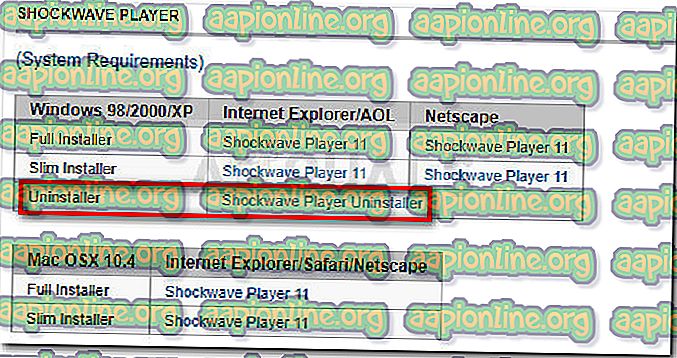
- Отворите св_унинсталлер.еке и довршите деинсталацију Схоцкваве-а слиједећи наредбе на екрану.
- Након што је деинсталација завршена, поново покрените рачунар.
- При следећем покретању посетите ову везу ( овде ) и преузмите најновију доступну верзију Адобе Схоцкваве- а кликом на дугме Преузми одмах .
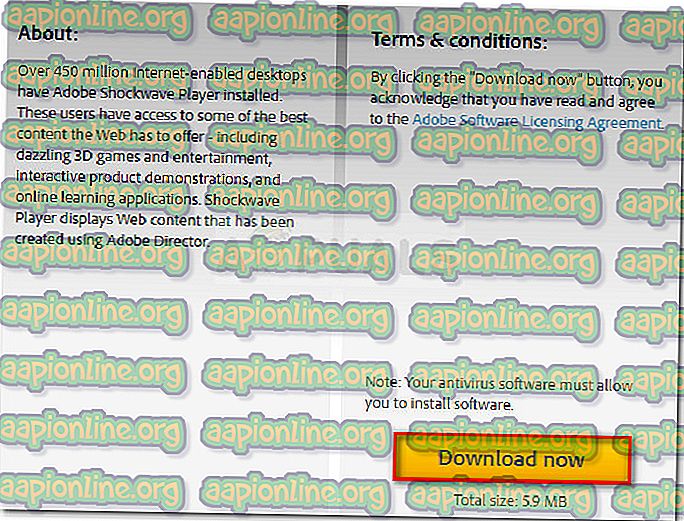
- Једном када је Схоцкваве инсталиран, поново покрените рачунар. При следећем покретању можете тестирати да ли Схоцкваве Плаиер исправно ради помоћу ове везе ( овде ).
Ако је проблем настао због прекинуте инсталације Схоцкваве-а, више не бисте требали наилазити на грешку Еррор 2753 . Међутим, ако ова метода није применљива или наиђете на неки други проблем, наставите са следећим методом у наставку.
2. метод: Поправка оштећене фасцикле ИнсталлСхиелд (ако је применљиво)
Неколико корисника који су наишли на грешку 2753 датотека није означена због проблема са инсталацијом приликом покушаја инсталирања Цорел Драв-а или сличног програма из истог скупа Пиннацле Студио успели су да реше проблем након што су решили проблем корупције проузрокован ИнсталлСхиелд мапом .
Ево кратког приказивања корака потребних за решавање проблема и довршавање инсталације без грешке 2753, а датотека није обележена због грешке у инсталацији :
- Одмах након појављивања грешке затворите промпт грешке и идите на једну од следећих локација: Ц: \ Програм Филес \ Пиннацле или Ц: \ Програм Филес (к86) \ Пиннацле .
- Избришите Студио12 или Студио14, зависно од верзије коју покушавате да инсталирате.
- Затим идите на Ц: \ Програм Филес \ Цоммон Филес и избришите фасциклу под називом ИнсталлСхиелд .
- Затим притисните тастер Виндовс + Р да отворите дијалошки оквир „Покрени“. Затим откуцајте „ мсцонфиг “ и притисните Ентер да отворите прозор Систем Цонфигуратион .

- У прозору за конфигурацију система идите на картицу Услуге и проверите да ли је омогућена услуга Виндовс Инсталлер. Ако је онемогућен, омогућите га означавањем потврдног оквира с њим.
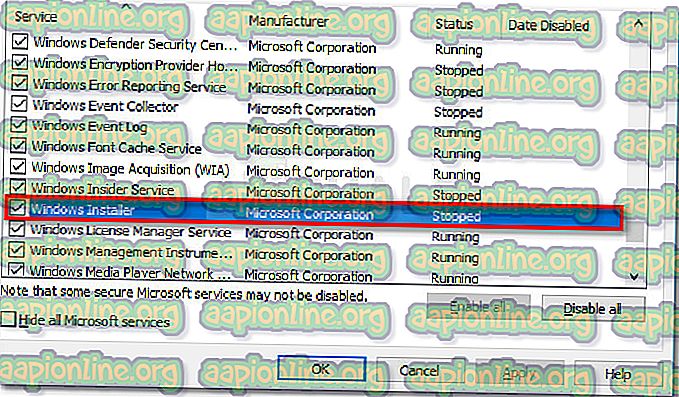
- Једном када је омогућена услуга Виндовс Инсталлер, кликните на Примени да бисте спремили промене, а затим поново покрените рачунар.
- При следећем покретању не би требало да имате проблема са инсталирањем Студио или одређене апликације из пакета.
Трећи метод: Решавање грешке надоградње АрцГИС Десктоп-а
Ако покушавате надоградити софтвер АрцГИС фор Десктоп и датотека Еррор 2753 датотека није обележена због грешке у инсталацији спречава вас да довршите поступак, постоји поступак који ће вам омогућити да заобиђете проблем.
Како се испоставило, грешка је узрокована непотпуном деинсталацијом претходне верзије АрцГИС фор Десктоп. Ако се то догоди, оставиће иза себе одређене датотеке и кључеве регистра који се не могу заменити новијом АрцГИС верзијом.
Други корисници у сличној ситуацији успели су да реше проблем следећим једноставним, али ефикасним решењем. Ево шта треба да урадите:
- Притисните тастер Виндовс + Р да бисте отворили дијалог за покретање. Затим откуцајте “ аппвиз.цпл ” и притисните Ентер да бисте отворили Програме и функције .

- Унутар програма и функција пронађите и деинсталирајте тренутну верзију АрцГИС коју сте инсталирали. Ако имате било какве додатне АрцГИС производе, деинсталирајте их такође.
- Након што деинсталирате сваки АрцГИС производ, идите на Ц: / Програм датотеке (Кс86) / Цоммон Филес и обришите АрцГИС фасциклу .
- Притисните тастер Виндовс + Р да бисте отворили још један дијалог за покретање. Овог пута откуцајте „ регедит “ и притисните Ентер да бисте отворили услужни програм Регистри Едитор . Ако то од вас затражи УАЦ (Контрола корисничког налога), изаберите Да да бисте додељивали административне привилегије.

- Помоћу левог окна уређивача регистра дођите до следећег кључа регистра:
ХКЕИ_ЦУРРЕНТ_УСЕР \ Софтваре \ ЕСРИ
- Кликните десним тастером миша на тастер ЕСРИ и изаберите Преименуј . Преименујте типку ЕСРИ_олд и спремите промјене притиском на Ентер .
- Затворите уређивач регистра и поново покрените рачунар.
- При следећем покретању поново инсталирајте АрцГИС производ. Требали бисте бити у могућности довршити инсталацију без да вас мучи грешка 2753, а датотека није означена због грешке у инсталацији .
Ако ова метода није применљива, наставите са следећим методом у наставку.
Метода 4: Решавање неуспеле надоградње Адобе Фласх Плаиер-а (ако је применљиво)
Еррор 2753 датотека није обележена због инсталационе грешке такође се појављује у одређеним сценаријима када корисник покуша надоградити на најновији Фласх Плаиер.
Више корисника је известило да су успешно решили проблем брисањем неколико регистрацијских кључева Инсталатора. Ево кратког водича за брисање два кључа Инсталатора који су одговорни за креирање овог проблема:
- Притисните тастер Виндовс + Р да бисте отворили дијалог за покретање . Затим упишите "регедит" и притисните Ентер да отворите Регистри Едитор. Ако то од вас затражи УАЦ (контрола корисничког налога), изаберите Да да бисте додељивали администраторске привилегије.

- Унутар уређивача регистра користите лево окно за навигацију да бисте се кретали до следеће локације
ХКЕИ_ЦЛАССЕС_РООТ \ Инсталатер \ Производи \ 1924ФБДФБДД7Ц5Ц41Б8233А264ФЦФ8АФ
- Затим десним кликом миша кликните тастер 1924ФБДФБДД7Ц5Ц41Б8233А264ФЦФ8АФ и кликните на Делете да бисте га се решили.
- Затим поново користите леву окну да бисте се кретали до следеће локације и избрисали тастер 5100А42ЕФ37Ц75Б48БФДЕ58БД4Е26958 :
ХКЕИ_ЦЛАССЕС_РООТ \ Инсталатер \ Производи \ 5100А42ЕФ37Ц75Б48БФДЕ58БД4Е26958
- Поново покрените рачунар и видите да ли је надоградња Фласх Плаиер-а успешна при следећем покретању.
Метод 5: Решавање неуспеле инсталације Ацробат ДЦ
Ако видите грешку 2753, датотека није обележена за грешку у инсталацији приликом покушаја инсталирања Ацробат ДЦ-а, то је вероватно због неколико старих преосталих датотека које спречавају копирање неких нових датотека.
Неколико корисника који се баве истом врстом проблема успели су да реше проблем употребом алата Адобе Реадер и Ацробат Цлеанер за уклањање заосталих датотека. Ево кратког водича за заобилажење грешке помоћу Адобе Реадер-а и Ацробат Цлеанер Алата :
- Посетите ову везу ( овде ) и преузмите Адобе Реадер и Ацробат Цлеанер Тоол .
- Отворите алат и следите упутства на екрану да бисте осигурали да су уклоњене све заостале датотеке.
- Поново покрените рачунар.
- При следећем покретању поново инсталирајте Адобе ДЦ помоћу ове везе ( овде ) и видите да ли је процедура успешно окончана.